ウィンドウが画面にどのように表示されるかに依存する要素にアクセスする
コンピューターの画面に表示されない場合、Power Automate が UI 要素を検出できない場合があります。
これらの要素は、画面に直接表示されない領域に配置されている場合や、ウィンドウにまったく表示されない場合があります。 ウィンドウのズーム レベルが適切でないか、画面の解像度が低いため、要素が欠落している可能性があります。
この問題を解決するには、次のことができます。
手動で、または画面の解像度を設定アクションを使用して画面の解像度を上げます。
![[画面の解像度を設定] アクションのスクリーンショット。](media/access-elements-depend-window/set-screen-resolution-action.png)
重要
Power Automate ポータルを介してトリガーされたフローで画面解像度の設定アクションを使用するには、マシンのコンソール セッションに接続して、手動で画面解像度を変更できるようにしておく必要があります。 たとえば、マシンの物理画面を使用してマシンに接続できます。 リモート デスクトップ クライアントを使用する無人のシナリオなどのリモート セッションでは、ユーザーが手動で解像度を変更できないため、このアクションは効果がありません。
ウィンドウの状態の設定アクションを使用して、アプリケーションのウィンドウを最大化します。
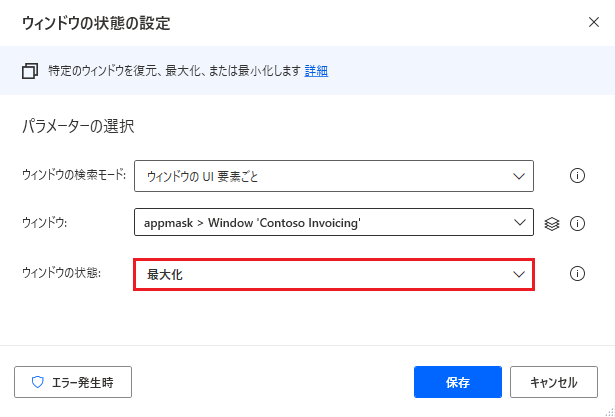
ウィンドウを拡大または縮小します。
場合によっては、ウィンドウまたはアプリケーションの状態に適応する動的セレクターを作成できます。 動的セレクターの詳細については、カスタム セレクターの作成を参照してください。